如何安装win10镜像
- 分类:Win10 教程 回答于: 2020年12月30日 11:48:00
win10系统不仅可以在线升级,也可以直接下载win10镜像来安装,与在线升级相比,使用镜像安装更加快捷,有用户下载了win10镜像,但是不知道怎么安装,其实win10镜像安装有很多,这边小编教大家win10镜像安装步骤。
win10镜像怎么安装
准备的工具:
1.U盘一个,大于4G,
2.装机吧一键重装系统软件,
3.制作U盘启动盘,并下载系统镜像。
一、把U盘插到电脑USB接口,运行装机吧一键重装系统软件,点击制作系统,制作一个U盘。
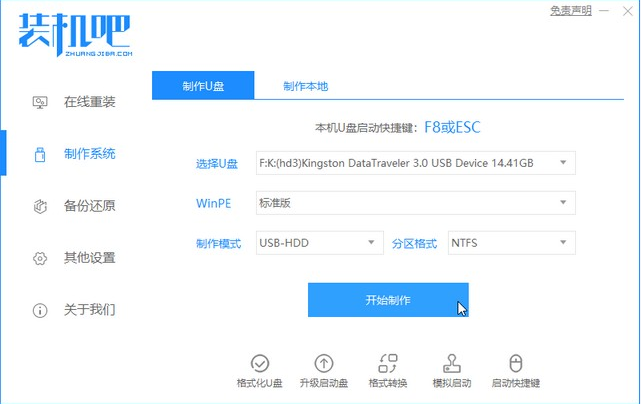
二、制作启动U盘会清掉所有的文件,重要的文件要备份好
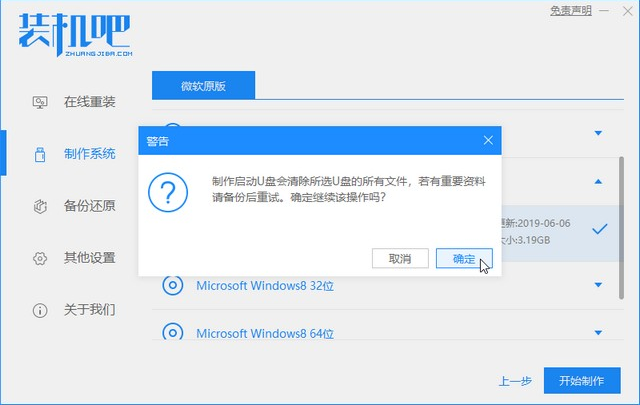
三、我们勾选上我们要下载的系统且制作U盘
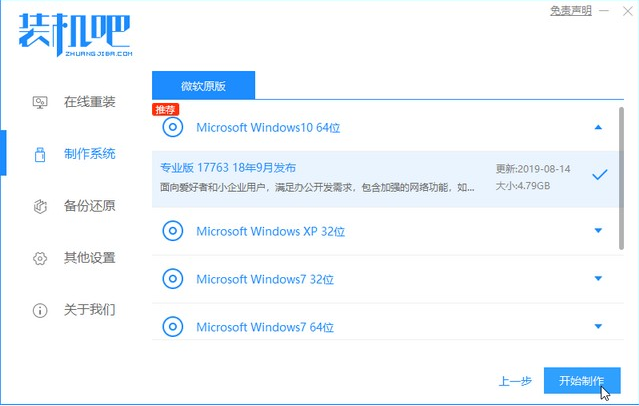
四、开始下载PE镜像及选择的Win10系统安装镜像文件,耐心等待即可。
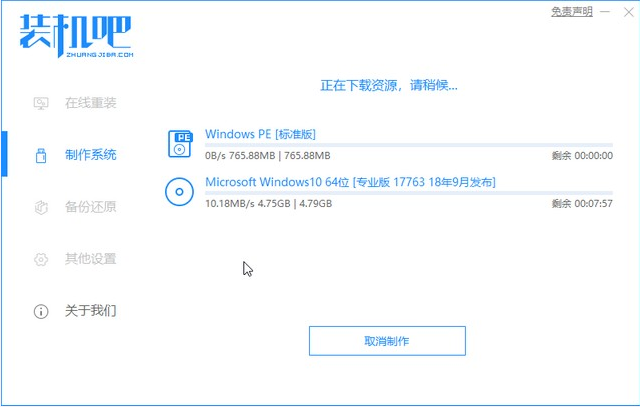
五、下载完成后开始制作U盘启动盘,不用我们手动操作,等待它自动完成后即可
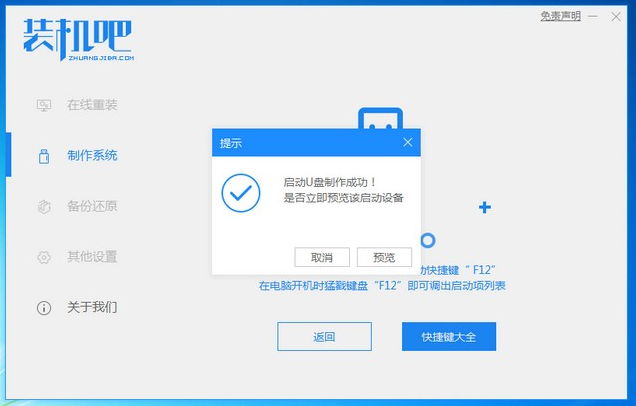
六、重启电脑在开机时不停地按快捷键,在调出来的界面选择USB的选项,(有些没有写USB)就是你的U盘。进入到PE选择界面然后进入PE系统。一键U盘启动快捷键可以在U盘启动盘制作工具里面查询,或者在电脑开机时屏幕下方会出现短暂的按键提示,带boot对应的按键既是启动快捷键
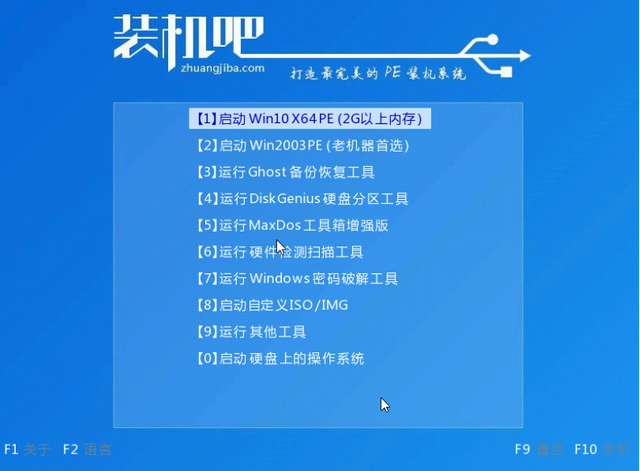
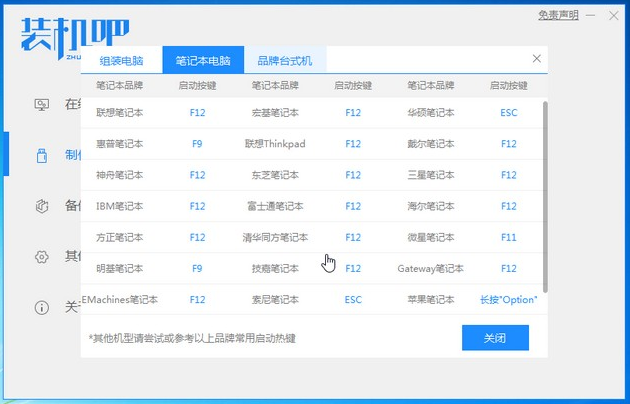
七、进入到PE系统桌面后会自动弹出PE装机工具,这里勾选需要装的Win10系统,目标分区选择你的系统盘(一般为C盘),之后点击安装系统
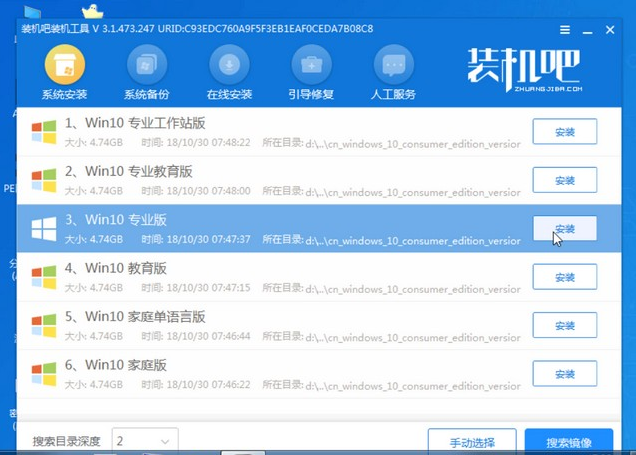
八、进入系统的安装过程,这里不用操作,耐心等待完成后重启电脑即可进入下一步的安装。

九、上面的步骤完成后重启电脑,进入最后的系统与驱动安装过程,这个步骤不用我们操作,
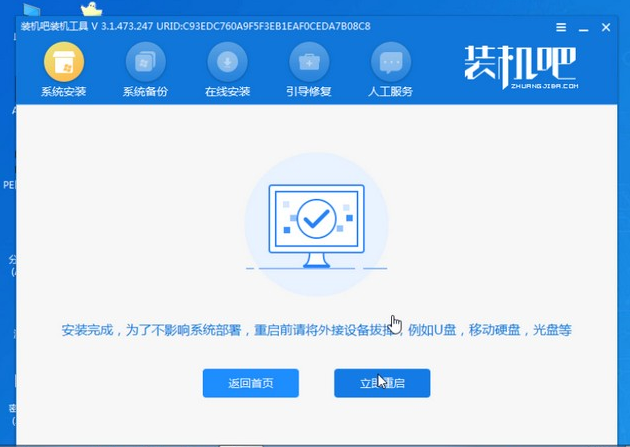
十、只需要耐心等待系统部署完成后进入到系统桌面即可。

以上就是如何安装win10镜像的步骤以及方法啦,希望能帮助到你们
 有用
26
有用
26


 小白系统
小白系统


 1000
1000 1000
1000 1000
1000 1000
1000 1000
1000 1000
1000 1000
1000 1000
1000 1000
1000 1000
1000猜您喜欢
- 电脑任务栏怎么还原,小编教你怎么还原..2017/11/18
- win10家庭版升级专业版如何操作..2022/11/26
- win10企业激活如何激活2022/12/07
- 简述电脑重装系统多少钱win10家庭版以..2023/03/20
- win10系统官方下载安装教程2021/07/15
- win10X可以用台式电脑吗2021/02/01
相关推荐
- win10升级1909版本重启黑屏怎么办..2022/02/04
- win10进程太多怎么优化简单操作一下就..2020/09/12
- IE主页无法修改,小编教你IE主页无法修..2018/01/10
- 小编教你win1064位旗舰版系统如何更新..2017/05/15
- 小白教你win10电脑连不上网怎么解决..2021/11/30
- 用u盘怎么装系统win10专业版..2022/08/22

















